2 Dec 2021
จากบทความ customer tags ที่แนะนำให้ได้รู้จักกับฟีเจอร์การติดป้ายให้สมาชิก เพื่อจัดกลุ่มและส่งสิทธิ์พิเศษให้ลูกค้าตามกลุ่มได้ง่ายยิ่งขึ้น มาสู่บทความที่เกี่ยวเนื่องกันในบทความนี้ คือ วิธีการติด tag หรือป้ายชื่อให้สมาชิก โดยวิธีการทำนั้นง่ายมากๆ เพียงไม่กี่ขั้นตอน ดังนี้
- สร้าง tag ที่เกี่ยวข้องที่แท็บ ตั้งค่า > สมาชิก > Add Tag
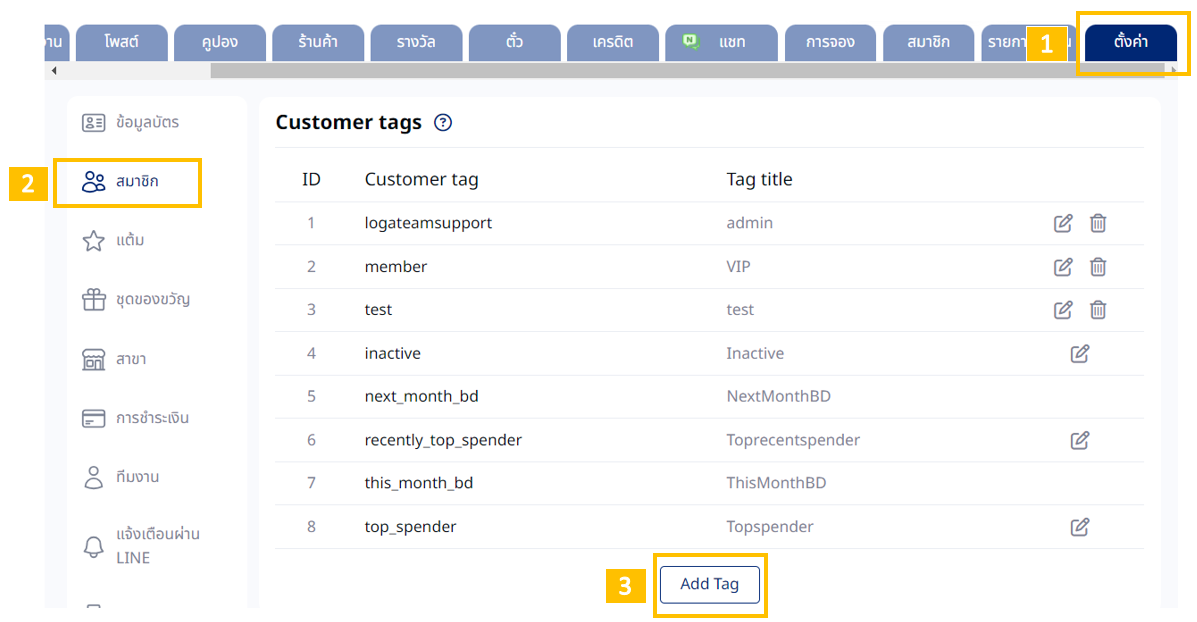
2. เมื่อสร้าง Tag เรียบร้อย ก็ไปที่แท็บสมาชิก และค้นหาสมาชิกที่ต้องการจะติด tag ให้
หากสมาชิกรายนั้นเข้าเงื่อนไขใน auto tag ใดๆ อยู่แล้ว (เช่น TopSpender, ThisMonthBD) ระบบก็จะแสดง tag นั้นๆ ไว้
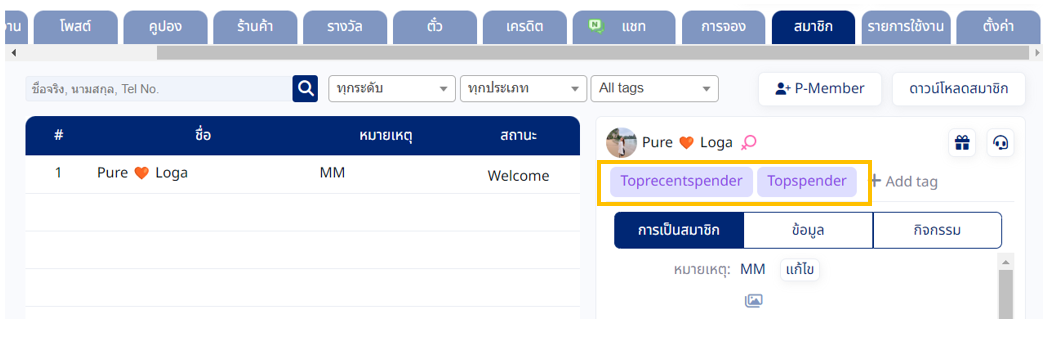
3. กดที่ เครื่องหมาย “+ Add Tag” เพื่อทำการติด tag
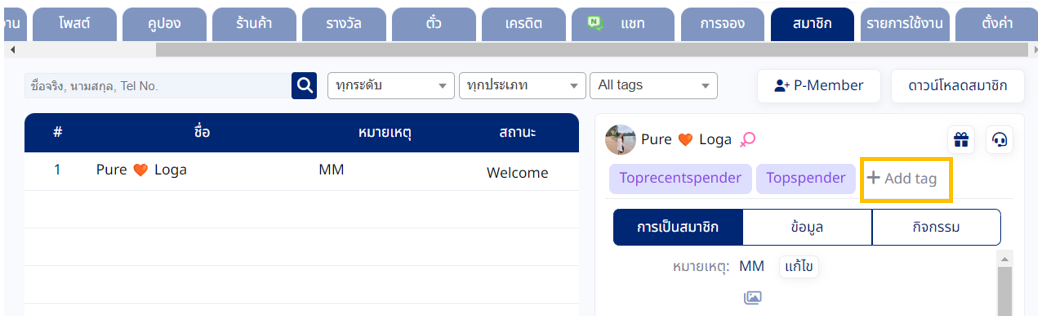
4. เลือก Tag ที่ต้องการติดให้สมาชิกรายนี้ > แล้วกด OK
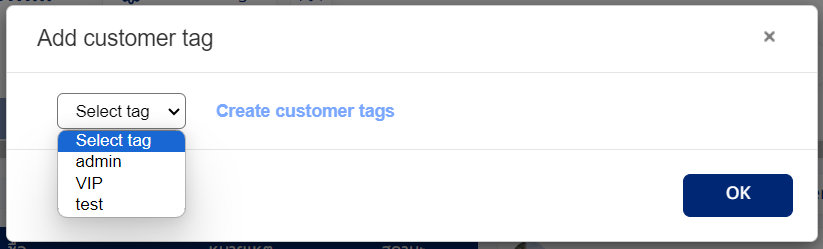
เพียงเท่านี้ การติด Tag ให้สมาชิกก็เป็นอันเสร็จเรียบร้อย
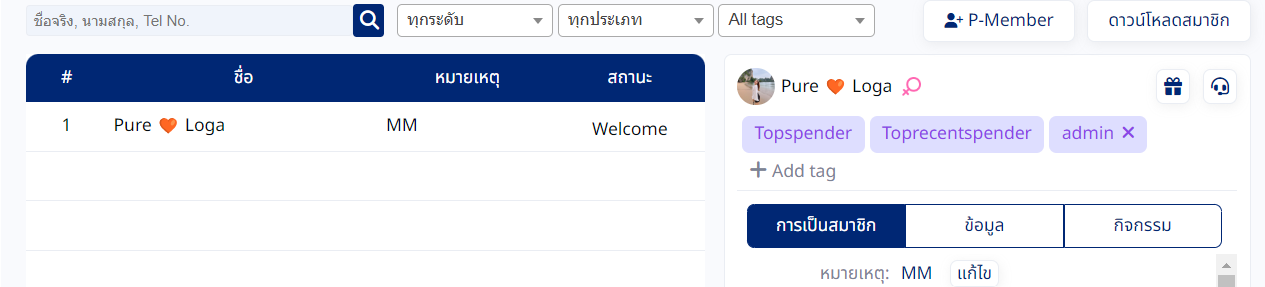
Post by WEBMASTER

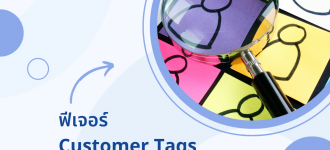







0 Comments